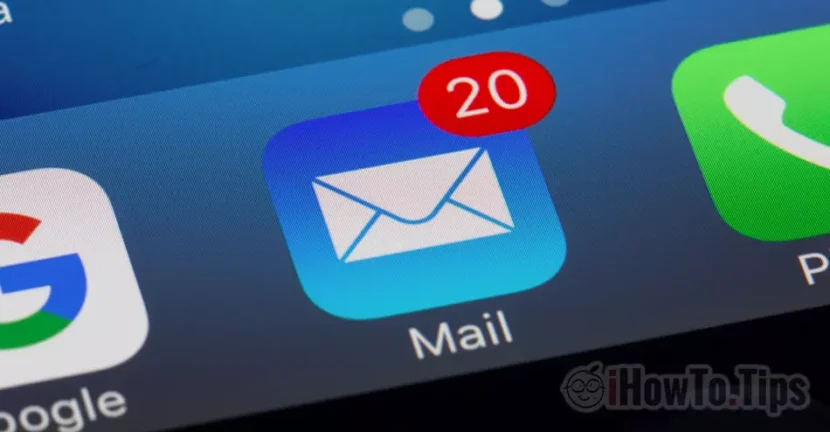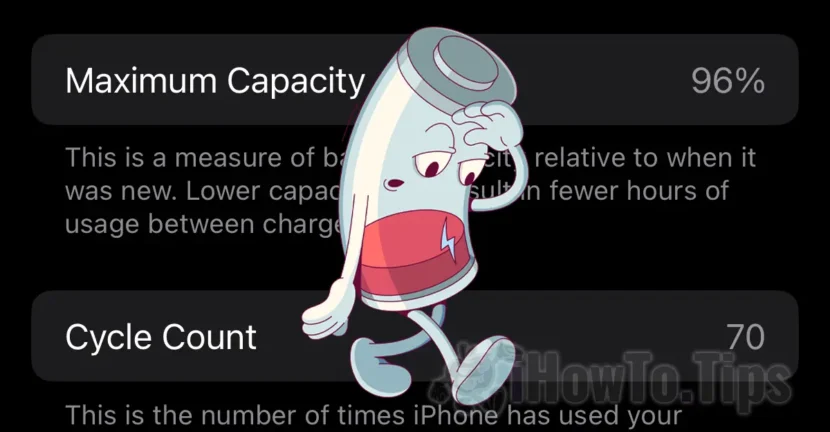Neste tutorial, você verá Como você configura e -mail personalizado no iCloud Mail , quais são as limitações deste serviço Custom Email Domain No iCloud+ e qual senha, cada endereço de email criado no iCloud Mail precisa usar.
A partir de junho de 2021, Apple Apresente o serviço iCloud+ Para usuários com abonamente iCloud. O novo serviço vem com algumas novas opções, incluindo Private Relay, Hide My Mail e Custom Email Domains. O último serviço permite que os assinantes do iCloud+ adicionem uma área de e-mail personalizada no iCloud Mail. Domínio de email que você poderá compartilhar com os membros da família e pode criar até 3 endereços de e-mail para cada usuário do grupo familiar.
Tabela de Conteúdos
Instalações e limitações de email de domínio personalizado / domínios de email personalizados no iCloud Mail
Antes de ver como você configura áreas de email personalizadas no iCloud Mail, você precisa saber que existem algumas limitações.
1. Você pode adicionar Até 5 campos da internet para usar para email. Os campos personalizados para e-mail podem ser usados pelo organizador ou membros da família (usuários do grupo familiar). Isso significa isso Cada membro da família pode ter até três endereços de e -mail em cada área personalizada adicionada. O limite para a família são cinco membros mais o organizador.
2. não pode ter senhas diferentes. No cenário em que você adiciona e-mail personalizado example.com em iCloud MaiL, e você cria os endereços de e -mail: [email protected] e [email protected], para ambas as contas, a senha de acesso será a mesma do Apple ID. Eles terão uma caixa de entrada comum no iCloud Mail. No entanto, podemos escolher em que endereço queremos enviar mensagens de email.
3. Quando você adiciona um endereço de e-mail a um domínio personalizado para os membros da família, eles serão autenticados com sua própria senha de iCloud / Apple ID. Também sem a possibilidade de que, no endereço de e-mail personalizado, você altere a senha.
4. Os novos endereços de e-mail criados em áreas personalizadas serão usadas para FaceTime, Messages, Calendar e o restante dos serviços da Apple.
5. Os novos endereços de e-mail criados no domínio personalizado no iCloud Mail podem ser adicionados aos clientes / aplicativos de e-mail, como: Microsoft Outlook, Windows Mail, Mozilla Thunderbird e outros.
6. Não será capaz de definir A assinatura separada para cada endereço de e -mail.
7. Se você está se perguntando Quanto espaço de armazenamento você tem disponível para cada e -mail adicionado no iCloud Mail, tudo o que você precisa fazer é ver quanto espaço de armazenamento você tem disponível na sua conta do iCloud+. Esse é o espaço de armazenamento comum usado por Photos, iCloud Drive, iCloud Mail e outros aplicativos de maçã ou terceira partia que têm acesso a iCloud Storage.
Portanto, Domínio de email personalizado Ou áreas de email personalizadas no iCloud Mail não devem ser vistas como um serviço de hospedagem por e-mail oferecido aos assinantes do iCloud+. O domínio de email personalizado é mais um serviço de alias email através do qual os usuários podem adicionar seus próprios campos da Internet para receber e enviar mensagens de e-mail. Tudo intimamente ligado a Apple ID.
Não é aconselhável usar este serviço para um campo da Internet que você já criou endereços de e-mail para vários usuários. Eles não poderão ter suas próprias senhas nas contas de correio do iCloud. A menos que você tenha o iCloud+ com o compartilhamento de família e todos os usuários estejam nesse grupo.
Como você configura e -mail personalizado no iCloud Mail
1. Okes no navegador iCloud.com/settings e vá para Custom Email Domain → Manage.
2. Você escolhe se o novo domínio que você adicionar para o e-mail só pode ser usado por você ou por membros da família.

Como um domínio da Internet muito pessoal, eu escolhi "Only You"Para este tutorial.
3. Na próxima etapa, apresentamos o campo que queremos usar com o iCloud Mail. laurentiu.eu, no meu caso.

4. Adicionamos o endereço de e-mail que queremos usar no domínio adicionado. Aqui temos que ter um pouco de cuidado. Se já tivermos uma conta de e-mail no domínio ADAGAT, inserimos o endereço de email existente. “Add email address”.

Se você ainda não possui um endereço de e-mail no domínio, escolha "No email address".
5. Na próxima etapa, você precisará confirmar o endereço de e -mail adicionado ao iCloud Mail. Se o endereço já for usado em outro serviço de hospedagem por e-mail, vá para a conta de e-mail e copie o código de verificação. Faça validação no iCloud Mail.

6. Se para o domínio adicionado você tiver Cloudflare como Gerente DNS, é melhor abrir uma guia no navegador e autenticar na conta Cloudflare. Volte à guia em que você configura o domínio de e-mail personalizado no iCloud Mail e clique em "Continuar" de “Finish setting up the domain“.
As novas zonas DNS para e-mail serão atualizadas no CloudFlare.

Se você não usar o Cloudflare, vá para o gerente Dns do domínio adicionado ao iCloud Mail e define as novas coordenadas lá MX, TXT e CNAME (para DKIM).
Após esta etapa, seu endereço de e -mail não estará mais disponível no servidor antigo. Mensagens antigas permanecerão lá, mas elas não serão acessadas. As novas mensagens recebidas entrarão no iCloud Mail.

Em seguida, podemos escolher que o endereço recém -criado seja usado como o endereço padrão para enviar mensagens do iCloud Mail e isso também pode ser usado como Apple ID.
Dessa maneira, adicione e configure áreas de email personalizadas no iCloud Mail.
As áreas de email personalizadas no iCloud Mail não afetam os sites existentes nesses campos. Como sabemos, o servidor de email não precisa necessariamente ser o mesmo que o servidor de hospedagem do site. Isso não é indicado.